Как отключить семейный фильтр в Яндексе
Теперь, когда вы знаете основные плюсы и минусы использования фильтров родительского контроля Яндекса, вы можете принять лучшее решение для своей семьи и при необходимости отключить семейный фильтр в Яндексе. Тем не менее не стоит полагаться исключительно на компьютерное программное обеспечение, так как оно всегда будет подвержено ошибкам. Вместо этого лучше использовать его в качестве дополнительной поддержки вашей цели воспитания ребёнка и не выключать.
Как отключить семейный фильтр в Яндексе одним нажатием
Отключение фильтра
В поисковой системе Яндекса защита детей от контента для взрослых осуществляется с помощью параметра Семейный поиск. Это лучший и самый эффективный способ убрать контент для взрослых на Яндексе. Если вы всё ещё хотите отключить безопасный поиск:
- Откройте поисковую систему Яндекса и выполните случайный поиск.
- На странице результатов перейдите к настройкам, расположенным в нижней части страницы.
- В разделе «Фильтр поиска» удалите параметр «Семейный поиск», чтобы отключить безопасный поиск, и выберите «Не фильтровать».
- Сохраните ваши настройки и перейдите на страницу результатов поиска.
Если вы активировали безопасный поиск в нескольких браузерах, вам придётся делать это в каждом из них. Если вы включили его в разных учётных записях на вашем компьютере, вам все равно придётся деактивировать отдельные учётные записи.
Очистка кэша
Хотите очистить кэш, файлы cookie и данные просмотра в браузере Яндекса? Это один из самых безопасных и стильных веб-браузеров, который также поддерживает голосовые команды и сжатие данных. Кроме того, он предлагает защиту от спуфинга DNS, которая сканирует веб-сайты на наличие вирусов, защищает пароли и банковские карты во время онлайн-платежей. Имея множество функций, он также сохраняет поведение при просмотре, что позволяет быстро запускать часто посещаемые сайты. По сути, кэш, файлы cookie и данные просмотра всегда отслеживают ваши действия в интернете. Эта функция хранит множество вещей, таких как видео, веб-страницы, изображения или любое другое содержимое, которое вы просматривали в браузере. Когда вы посещаете определённый веб-сайт, который уже существует в вашем кэше, браузер сам загрузит его с вашего жёсткого диска. Эта деятельность в конечном итоге делает жёсткий диск медленнее. Поэтому, когда вы очищаете кэш, файлы cookie и данные просмотра в браузере Яндекс, это освобождает место на жёстком диске и ускоряет работу браузера.
- Сначала нажмите кнопку «Меню», три горизонтальные линии в верхней правой части браузера Яндекс. Когда появится меню, перейдите к нижней части списка и нажмите на кнопку Расширенные настройки.
- Теперь, когда откроется панель, найдите и щёлкните опцию «Очистить историю».
Вы можете напрямую запустить окно «Очистить историю», нажав комбинацию клавиш Ctrl+Shift+Del.
- Откроется новая вкладка в браузере Яндекса. Здесь щёлкните раскрывающийся список рядом с параметром «Удалить следующее» и выберите соответствующий период времени.
- Затем установите флажок «Файлы, сохранённые в кэше» и нажмите кнопку «Очистить данные просмотра».
- Процесс займёт у вас несколько секунд в зависимости от размера хранимых файлов. По завершении удаления перезапустите браузер Яндекс.
Удаление файлов cookie
- Нажмите кнопку «Меню», три горизонтальные линии которых в верхней правой части браузера Яндекс. Когда появится меню, перейдите к нижней части списка и нажмите на кнопку Расширенные настройки.
- Когда откроется панель, найдите и щёлкните опцию «Очистить историю».
- Откроется новая вкладка в браузере Яндекс. Здесь щёлкните раскрывающийся список рядом с параметром «Удалить следующее» и выберите соответствующий период времени. Затем установите (если снят) флажок «Файлы cookie и другие данные сайтов и модулей» и нажмите кнопку «Очистить».
Ребёнок, независимо от его возраста, способен многое понять. Так что не стесняйтесь пытаться объяснить, как обстоят дела в реальной жизни, касающиеся использования интернета. Знание того, что он способен правильно и безопасно пользоваться интернетом, даст вам душевное спокойствие и укрепит ваши отношения. Он будет знать, что может прийти к вам, если возникнут какие-либо проблемы в онлайн-среде. Если он чувствует, что не может с вами разговаривать, это может помешать вашему ребёнку сказать вам, когда что-то не так, что может привести к другим более серьёзным проблемам.
О локальных издателях сертификатов
В некоторых случаях соединение может обладать сертификатом от локального издателя, например от приложения, установленного на вашем компьютере, или другого непубличного источника (например, локальной сети). С помощью этих издателей можно проверять безопасность соединения в браузере. Как правило, в этих случаях соединению можно доверять. На локальные сертификаты полагаются, например, приложения для отладки ПО, сторонние антивирусы и фильтры родительского контроля.
Соединения с сертификатом от локального издателя не проверяются по стандартам для общеизвестных издателей и сертификатов. Вследствие своей строгости они могут привести к неправильной работе соединения. С помощью таких сертификатов вредоносные программы и вирусы могут навязывать вам рекламу и получать доступ к зашифрованной информации.
При желании вы можете настроить в Opera предупреждения о публичных сайтах, использующих сертификаты от локальных издателей. Продолжая пользоваться такими соединениями, учитывайте, что некоторые меры безопасности, например запоминание сертификатов и Certificate Transparency, будут отключены для них на время сеанса.
Чтобы узнать подробнее об управлении сертификатами безопасности, нажмите здесь.
«Яндекс» объяснил «цензуру» в картинках
Администрация поисковой системы «Яндекс» опубликовала официальное заявление относительно «цензуры», якобы имевшей место в поиске по картинкам.
В последние дни в блогах обсуждается якобы имеющая место цензура в поиске по картинкам Яндекса. На самом деле у нас случился технический форс-мажор, болезнь роста.
Увы, технический сбой в сервисах Яндекса интерпретируется как акт цензуры не в первый раз – сторонниками самых разных партий и точек зрения. Мы понимаем, что подозрения рождаются легко, а рассеиваются долго, поэтому считаем нужным подробно рассказать, что именно случилось.
Мы запустили поиск по картинкам летом 2002 года, и тогда в нашей базе было примерно 12 миллионов изображений. К декабрю 2010 года их количество увеличилось до 1,8 миллиардов. При этом мы преимущественно индексировали картинки, размещенные на русскоязычных ресурсах, а в зарубежном интернете отбирали самые популярные картинки с самых интересных сайтов. Но для качественного ответа нашему пользователю нужно хорошо находить и индексировать картинки со всего мирового интернета.
Поэтому в декабре прошлого года команда Яндекс.Картинок приступила к масштабной индексации картинок в мировом интернете. Она поставила перед собой цель увеличить количество зарубежных картинок в 5 раз, при этом не забывая о повышении качества сервиса. Это большая и интересная задача, которая требует архитектурных изменений в поиске по картинкам.
Раньше в поиске по картинкам новая поисковая база выкладывалась раз в неделю. Чтобы выложить новую поисковую базу, недостаточно просто скачать картинки со всего интернета. Для них ещё нужно построить уменьшенные копии, найти и связать между собой дубликаты, удалить спам и т.д. Достаточно сказать, что размер нашего картиночного индекса сейчас — 3 терабайта, а уменьшенных копий картинок, которые тоже хранятся у нас на серверах, — 25 терабайт.
К сожалению, при таком резком расширении индекса случилась болезнь роста. Создание уменьшенных копий, склейка дубликатов и прочие процессы формирования базы стали занимать существенно больше времени.
Мы надеялись, что вот-вот справимся и выложим новую базу картинок, но недооценили масштаб происходящего. Мы слишком резко надавили на педаль газа, но забыли пристегнуть ремни. В результате накопился большой разрыв между датой, когда наш робот скачал картинку, и датой её появления в поиске.
Сегодня этот разрыв составляет непростительные 6 недель. Самая свежая картинка в базе датируется 13 февраля, а сама база была выложена в поиск 10 марта. Соответственно, сейчас наши пользователи не могут найти изображения, которые появились в интернете позже 13 февраля. Например, изображения последствий землетрясения в Японии, которое произошло 11 марта, конкурс плакатов в блоге Алексея Навального или фото с гражданской войны в Ливии.
Во вторник произойдет крупнейшее обновление зарубежной части базы в истории нашего картиночного сервиса. Её общий объем составит 3,9 млрд изображений, что более чем в 2 раза больше декабрьских показателей. В этой базе будут изображения, которые появились в интернете до 27 февраля, например, конкурс плакатов и начало войны в Ливии, а события в Японии – нет, потому что они случились в марте.
Таким образом, отставание сократится с 6 недель до 4, что всё равно неприемлемо. Но уже через неделю, когда произойдет следующее увеличение базы, мы сократим этот разрыв до 2 недель.
А скоро на Яндексе появится поиск по изображениям со всего интернета с полностью актуальной базой.
Подписывайтесь на каналы «SecurityLab» в
Как узнать, какие страницы оказались под фильтром?
Иногда необходимо узнать, какие страницы оказались под фильтром. Бывает и так, что пользователь намеренно не ставил определенный сайт под фильтр, а попал он туда случайно. Чтобы узнать, какие страницы на сайте оказались под взрослым фильтром, нужно каждую страницу поэтапно проверить на наличие фильтра. Данную операцию следует проверять в семейном фильтре. Сам «Яндекс», имея свою лицензию, обычно не сообщает вам, какие ссылки являются плохими, что вызывает некоторое неудобство. И поэтому сию прояснительную работу предстоит вам сделать самостоятельно. Это весьма трудоемкий процесс, но что делать, если тот сайт, который вам нужен, не открывается из-за фильтра, а на деле, он самый безобидный? Пройдя все этапы, вы можете смело переходить на ваши сайты. В случае повторного попадания сайта под фильтр вам достаточно повторить все процедуры с самого начала. Если вы испытываете затруднения, вам всегда может помочь данная статья, поэтому очень хорошо, если вы добавите ее в закладки.
Что такое семейный фильтр?
Всего у Яндекса есть 3 разновидности фильтрации ссылок:
При настройке семейного поиска после введения ключевого запроса из перечня ссылок будут исключены любые сайты с материалами порнографического характера, нецензурной лексикой и т.п. Алгоритм работает так, что сайты “для взрослых” не появятся даже при прямом запросе.
С умеренным поиском можно найти любой взрослый контент, но только при точном запросе. Например, если написать в поисковой строке “клубничка”, то в результатах не будет ссылок на сайты с порнографией. Несмотря на то, что в народе слово “клубничка” используется для указания на пикантность фото или видео, Яндекс такую аналогию не использует.
Настройка без ограничений выдает все ссылки по запросу. Т.е. при поиске по слову “клубничка” уже будет появляться контент для взрослых, даже если пользователь ищет описание ягоды.
Как выключить семейный фильтр на телефоне. Как Отключить Семейный Фильтр В Яндексе: Легко Снимаем Все Запреты
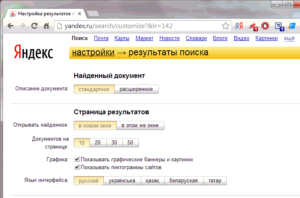
Бывают ситуации, когда люди начинают искать в интернете, как отключить семейный фильтр в Яндексе.
Они скачивают браузер с включенной функцией ограниченного поиска или же случайно включают ее при использовании и после этого, со временем, замечают, что результаты поиска какие-то неполноценные.
Да, данная функция предназначена для того, чтобы не давать детям попадать на материалы интимного характера, жестокость, насилие и тому подобные вещи. Но нередко система определяет совершенно обычные материалы как недопустимые и не показывает их в результатах.
Происходит это именно при использовании yandex.ru , поэтому возникает необходимость выключить эту функцию и пользоваться полноценным поиском.
Cодержание:
Процедура выключения
На самом деле, это процедура достаточно простая и выполняется максимально быстро. Вам нужно выполнить ряд простых действий:
- Зайдите в Yandex, введите любой запрос. Пролистайте страницу вниз до системных ссылок («Клавиатура», «Настройки», «Приложения» и так далее).
- Там нужно нажать на ссылку «Настройки».
Подсказка: Если у вас не получается найти эти ссылки по каким-то причинам, пройдите по этой ссылке. Таким образом вы попадете на ту же страницу настроек, которая нужна нам в данном случае.
- В окне настроек нужно найти раздел . Там будет доступно три варианта: «Семейный поиск», «Умеренный фильтр» и «Без ограничений». Та кнопка, которая светится желтым цветом, выбрана. На рисунке 2 это как раз «Семейный поиск». Так вот, вам нужно нажать любой из двух оставшихся вариантов фильтрации, но не на семейный.
- После этого останется только нажать на кнопку «Сохранить и вернуться» внизу страницы.
Вы сразу же увидите, что результаты сильно отличаются от того, что было до настроек.
Важно! Чтобы сохранить их и не выполнять вышеописанную процедуру при каждом поиске, выполните вход в свою учетную запись на yandex.ru. После этого желательно не выходить из нее
Особенно это актуально, если вы используете браузер TOR, или другие средства для анонимного серфинга.
Но бывают случаи, когда все это не помогает и семейный поиск все равно почему-то продолжает функционировать. Что делать в таких случаях, мы рассмотрим далее.
Если не помогает
Есть несколько простых советов, которые помогают в подобных случаях. Заключаются они в следующем:
- (чаще всего есть соответствующий пункт, если вы не можете его найти, наверняка, об этом есть информация в разделе «Помощь»);
- отключите все программы, которые могут блокировать некоторые функции, в том числе антивирусы (особенно если в них есть функция родительского контроля), Safety Minder, NetPolice и тому подобное;
- перезагрузите компьютер.
Если вы не знаете, каким образом вообще был включен семейный, возможно, кто-то сделал это за вас при помощи или настроек . Эти варианты тоже необходимо проверить.
Отключение через DNS
Чтобы отключить семейный доступ через DNS, сделайте следующее:
- Зайдите в «Центр управления сетями…». Легче всего сделать это посредством нажатия правой кнопки мыши на иконке сетевых подключений в трее и выбора соответствующего варианта в выпадающем списке.
- В открывшемся окне нажмите на свое подключение в блоке «Просмотр активных сетей».
- В следующем окне жмем кнопку «Свойства».
- Дальше находим в списке «Протокол Интернета версии 4…», нажимаем на него. Становится активной кнопка «Свойства». Жмем и на нее.
- Находим раздел, касающийся в следующем окне. Если там прописаны такие адреса, как указано на рисунке 4 (крайнее правое окно), значит, действительно установлен семейный режим. Чтобы изменить его, к примеру, на базовый, необходимо прописать 77.88.8.1 как предпочитаемый сервер и 77.88.8.8 как альтернативный.
- После этого нажимаем кнопку «ОК» и закрываем все окна.
Если и тогда он не станет обычным, попробуйте перезагрузить компьютер.
Подсказка: Чтобы установить безопасный режим, то есть умеренный фильтр, нужно прописать 77.88.8.2 в качестве предпочитаемого и 77.88.8.88 в качестве альтернативного серверов.
Также можно проверить, не указан ли такой поиск в файле hosts. Чтобы его найти, зайдите последовательно в такие папки: «Компьютер» -> «C:» (или другая буква системного диска) -> «Windows» -> «System32» -> «drivers» -> «etc».
– это функция, которая позволяет исключить из выдачи самого популярного поисковика материалы, нацеленные не взрослую аудиторию. Без него ребенок или кто-либо ещё может без труда найти непристойный контент, чтобы это предотвратить Яндекс и выпустил семейный фильтр.
Если включенный фильтр – это случайность, то стоит его просто отключить, тем более, что выполняется это достаточно просто.
Семейный фильтр как отключить в браузере?
- Создать перечень страниц сайта.
- Проверить их в семейном поиске.
К примеру, из 2000 страниц вы нашли штук 6 под фильтром. Далее нужно сделать следующее:
- удостовериться, что сама страница не обладает взрослым контентом;
- проверить данные ссылки на взрослость в семейном фильтре.
Если нашлись ссылки, то их нужно удалить. Если ссылок не обнаружилось, то значит, наказание связано с дополнительными подгрузками, где оказались данные статьи. Для этого необходимо перебрать все коды и посмотреть, не наблюдается ли где-нибудь рекламы для взрослых сайтов. Достаточно будет отключить данную рекламу. После того как вышеперечисленные работы будут проведены, следует переиндексировать все страницы, которые попали под критерий взрослого фильтра. Мониторить переиндексацию необходимо при помощи кэша «Яндекса» или на своем сайте опубликовать текущую дату и мониторить свою страницу в кэше на изменение времени. Второй способ является более верным и универсальным, а первый выполняется проще с технической стороны.
Сторонние сервисы
Помимо ограничений в самом Яндекс браузере или операционной системе, существует множество родительских фильтров от сторонних производителей.
Самыми распространенными программами, имеющими такой функционал, являются комплексные антивирусные программы (Dr.Web Security Space 11,Kaspersky Internet Security, ESET NOD32, Smart Security).
Кроме этого, разработаны и специализированные продукты, направленные на защиту от нежелательного контента. Из топовых можно выделить:
KinderGate.
Родительский Контроль. Позволяет не только запрещать нежелательный контент, но и отслеживать все действия ребенка в сети.
KidsControl.
Бесплатная программа. Ограничивает доступ к многим нежелательным сайтам, в том числе онлайн-играм и соцсетям.
Детский браузер Гогуль.
Имеет определенный набор разрешенных сайтов. Плюс к этому возможно включение функции ограничения времени пребывания в сети.
Родители должны помнить, что, к сожалению, не существует 100%-й защиты от негативной информации в сети. Всегда можно найти обходные пути, или отключить существующую защиту. Появляются новые сайты, злоумышленники находят способы обхода фильтров. Не стоит полагаться на технику. Помните, что «предупрежден, значит вооружен».
Не лишним будет провести с ребенком небольшой ликбез:
- Ребенок должен понять, что интернет – это в первую очередь помощник.
- Определите временной отрезок, в рамках которого ребенок будет получать доступ к сети.
- Объясните, что интернет не анонимен, нельзя раскрывать свои личные данные. Постарайтесь придумать псевдоним, которым он будет пользоваться в сети.
- Расскажите ему заранее о возможных негативных материалах, которые он может увидеть в сети (контент для взрослых, наркотики). Договоритесь с ним, что если такое произойдет, он вам обязательно расскажет об этом.
- Побеседуйте с ребенком о возможностях интернет дружбы, что по ту сторону экрана люди не всегда те, за кого себя выдают. Попросите его советоваться с вами перед тем, как заводить подобные знакомства.
- Расскажите о мошенниках, которые обманным путем выманивают деньги. Расскажите, что нельзя отправлять СМС или вводить данные банковских карточек на сайтах. Халявы не бывает, и всевозможные призы и подарки – это всего лишь способ обмануть человека. Если ему нужно что-то купить – сделайте это вместе с ним.
В итоге можно сказать, что только комплексный подход к безопасности ребенка может гарантировать удовлетворительный результат. Не пренебрегайте возможностями, постарайтесь изучить проблему досконально и реализовать предложенные варианты ее решения.
Юзеры часто вводят запрос: как отключить семейный фильтр в Яндексе. Эта опция уже бывает запущена в загруженном веб-браузере, или же случайным образом активирована в процессе использования продуктов Yandex. Заметить это можно по неполноценным результатам в поисковой выдаче. Сегодня мы разберемся, как эту опцию деактивировать.
Изначально эта функция была создана для родителей, чтобы они могли ограничивать определенный контент, запрещенный к просмотру детям.
Вот только системные алгоритмы часто относят «безопасные» материалы к недопустимым, и блокируют результат. Это случается как раз при использовании сервиса Яндекс.
Сам алгоритм, позволяющий отключить семейный фильтр в этом сервисе, довольно незамысловатый. Необходимо:
в окошке с параметрами отыскать фильтрацию страниц, где будут доступны 3 типа (умеренного типа, семейного, отсутствуют ограничения). Активированный режим подсвечивается желтым, просто выбираете один из других типов, кроме семейного;
тапнуть «Сохранить и вернуться» ниже на страничке.
Для того чтобы все изменения сохранились, и вы постоянно не повторяли вышеописанные шаги, авторизируйтесь в собственном аккаунте на yandex.ru. После чего рекомендуется из него не выходить
Это важно и для тех, кто пользуется браузером VPN и прочими средствами для анонимного входа. На телефоне Андроид все деактивируется аналогичным образом. Естественно, возможны ситуации, когда такая процедура бесполезна, функция по-прежнему активна
Рассмотрим ниже, как исправить ситуацию
Естественно, возможны ситуации, когда такая процедура бесполезна, функция по-прежнему активна. Рассмотрим ниже, как исправить ситуацию.
Настройка безопасного для детей фильтра в Яндексе
Как родители, мы знаем, что интернет не всегда самое безопасное место для наших детей. Тем не менее было бы неразумно, а также не в интересах нашего ребёнка полностью запрещать его, поскольку это невероятный источник информации. Поэтому родители хотят, чтобы их ребёнок получил знания и научился обращаться с технологиями, изучая их собственные уроки, и предохраняя их от потенциальных онлайн-опасностей. Фильтры Яндекса могут быть очень полезными, особенно в случае детей младшего возраста. По случайности или специально они могут наткнуться на веб-страницы, содержащие контент, неподходящий для их возрастной группы. Будь то из-за любопытства или отсутствия осознания, детям нравится смотреть на вещи, что они раньше не видели – и некоторые материалы, с которыми они могут столкнуться, могут оказать пагубное влияние на их молодые умы.
Как включить семейный поиск в Яндексе одним нажатием
Общение с вашим ребёнком
Использование семейных фильтров Яндекса может показаться простым вариантом для мониторинга вашего ребёнка в интернете, но есть много вещей, которые вы должны учитывать при принятии решения об использовании такой функции. Действительно, было бы идеально, если бы тема «Цифровая безопасность» рассматривалась в школьной системе более регулярно, поскольку технологии и интернет являются очень важными аспектами современного общества, и некоторые иностранные школы начали брать на себя эту ответственность. К сожалению, это не часто означает, что управление этой областью обычно ложится на родителей, что делает использование программного обеспечения для мониторинга гораздо более необходимым.
Тем не менее программное обеспечение родительской фильтрации должно оставаться резервной копией, а не чем-то, на что вы полагаетесь. Когда ваш маленький ребёнок впервые начинает пользоваться интернетом, вы должны постоянно присутствовать. Используя индивидуальный надзор родителей и объясняя причины, по которым определённые виды поведения в интернете недопустимы, ваш ребёнок постепенно научится уважительно использовать свои технологии и сможет избежать вредных аспектов интернета. Гораздо лучше создать атмосферу доверия между вами и вашим ребёнком, чем постоянно подозревать его в том, что он делает что-то запрещённое. В долгосрочной перспективе, если вы используете фильтры Яндекса для блокировки веб-сайтов за спиной вашего ребёнка, ваши отношения пострадают из-за отсутствия доверия и общения, а действия, которые вы не хотите, чтобы он или она делали, могут быть сделаны только потому, что вы сказали ребёнку не делать этого.
Очищаем интернет для малышей — виды фильтров
Рассмотрим самые популярные способы защитить ребенка от нежелательных сайтов.
ВИДЕО ИНСТРУКЦИЯ
Бесплатные интернет фильтры для детей:
- Интернет Цензор — является самой строгой программой и активно внедряется в учетных заведениях страны. Позволяет ребенку просматривать только те интернет-ресурсы, которые внесены в белый список.
- Netpolice — выполняет отсев сайтов по критериям табак, алкоголь, компьютерные игры, файлообменные сети, онлайн казино.
- Сервис OpenDns — не требует скачивания и обновления. Достаточно прописать в настройках сети определенные адреса DNS-серверов. Родители могут самостоятельно выбрать из большого списка категорий запрещенные для просмотра ребенком сайты.
- Встроенная функция в Windows 7,8 и 10 — для ребенка необходимо создать отдельную учетную запись без прав администратора. Позволяет контролировать время нахождения ребенка за компьютером, запуск им игр и программ, а также доступ к определенному браузеру с дальнейшими его настройками.
Платные программы:
- KinderGate Родительский контроль — имеет предустановленные фильтры на отсев сайтов тематик «XXX», «Плохие слова», «Игры». Проверяет результаты выдачи поисковых систем. Настроить контроль можно по дням недели и по времени.
- Детский фильтр Касперский — встроенный модуль для антивирусной программы одноименного производителя. Для каждого пользователя можно настроить свои ограничения, в том числе по дням недели или часам. Дополнительно можно включить защиту от конкретных интернет-ресурсов.
Как включить семейный фильтр в Яндексе
Семейный фильтр от Яндекс предназначен для защиты от сайтов взрослого содержания, а также сайтов, попадающих под цензуру. Поисковая система идентифицирует такие ресурсы по словам-сигналам, присутствующим в заголовках и содержимом сайта.
Не так давно Яндекс научился распознавать баннеры сайтов для взрослых и документы с «непристойной» рекламной, что существенно повысило результаты работа фильтра.
Ссылка для установки семейного поиска — http://family.yandex.ru/.
ВИДЕО ИНСТРУКЦИЯ
Алгоритм установки следующий:
Останется сохранить внесенные изменения и продолжить работу с браузером.
Иногда при работе с данным фильтром случаются ситуации, когда под запрет попадают сайты вполне приличного содержания. Проверять наличие санкций для каждого ресурса придется вручную, что является не очень удобным. И если возникло желание отключить семейный фильтр Яндекса, процедура выполняется легко:
- Открыть главную страницу поисковой системы.
- Выбрать «Настройка» в правом верхнем углу».
- В настройках результатов поиска выбрать «Умеренный фильтр» и «Без ограничений» и сохранить изменения.
Заново включить работу фильтра можно в любой момент.
Интернет-браузер Google Chrome также предлагает использовать свои возможности для исключения нежелательного контента из выдачи. Для этого разработчик предлагает установить «Безопасный поиск Google», включив в настройках браузера режим строгой фильтрации.
Чтобы ребенок не смог отключить эту функцию, настройки можно защитить с помощью пароля. О том, что защита включена, сигнализируют цветные шарики, которые появятся в правом верхнем углу. Включить такой фильтр можно и для мобильных устройств, а также для сообщества Youtube.com.
Браузер Mozilla Firefox предлагает использовать встроенную функцию – детский браузер Гогуль. После его установки в качестве расширения родителю необходимо зарегистрироваться и получить доступ в личный кабинет, создать аккаунт для ребенка и выполнить настройки, указав возможности временного использования интернете.
В своем аккаунте ребенок увидит ссылки на полезные сайты, а также время обратного отчета до того, как браузер остановит доступ малыша в интернет.
Если ребенок введет адрес сайта, который относится к запрещенным, появится надпись «Доступ к сайту заблокирован». Также родителям рекомендуется установка еще одной функции – Angry Duck, которая позволит видеть, какие именно сайты посещал ребенок. Дополнительно можно настроить доступ к тем или иным программам. Как результат – малыш оказывается под полным контролем родителей, и можно не волноваться, что нежелательный контент попадется ему на глаза.
Отключение через DNS
Чтобы отключить семейный доступ через DNS, сделайте следующее:
Зайдите в «Центр управления сетями…». Легче всего сделать это посредством нажатия правой кнопки мыши на иконке сетевых подключений в трее и выбора соответствующего варианта в выпадающем списке.
В открывшемся окне нажмите на свое подключение в блоке «Просмотр активных сетей».
Активное подключение в центре управления сетями
В следующем окне жмем кнопку «Свойства».
Дальше находим в списке «Протокол Интернета версии 4…», нажимаем на него. Становится активной кнопка «Свойства». Жмем и на нее.
Находим раздел, касающийся DNS-серверов в следующем окне. Если там прописаны такие адреса, как указано на рисунке 4 (крайнее правое окно), значит, действительно установлен семейный режим. Чтобы изменить его, к примеру, на базовый, необходимо прописать 77.88.8.1 как предпочитаемый сервер и 77.88.8.8 как альтернативный.

Настройка DNS-серверов
После этого нажимаем кнопку «ОК» и закрываем все окна.
Если и тогда он не станет обычным, попробуйте перезагрузить компьютер.
Также можно проверить, не указан ли такой поиск в файле hosts. Чтобы его найти, зайдите последовательно в такие папки: «Компьютер» -> «C:» (или другая буква системного диска) -> «Windows» -> «System32» -> «drivers» -> «etc».
Там и будет находиться этот файл. Его нужно открыть с помощью обычного блокнота.
Так вот, если в этом файле есть такая строка: 213.180.193.56 yandex.ru, значит, причина невозможности отключить фильтр другими способами кроется именно в этом.
Если так, просто сотрите эту строку и сохраните изменения.
Строка специального в файле hosts
Если уж и теперь ничего не помогает, напишите в службу поддержки Яндекса. Пусть специалисты придут вам на помощь!
Ниже показано, как включать семейный фильтр. Соответственно, для отключения необходимо выполнить обратную процедуру. О ней мы и говорили выше.
В интернете на сегодняшний день очень много сайтов, на которых присутствуют ролики с насилием, жестокостью и другим характерным адалтом. Согласитесь, что такие сайты могут сильно повредить психику детей. Именно поэтому разработчики с большой ответственностью подошли к созданию семейного фильтра. Используя его, вы полностью исключите появление подобных сайтов у вас на компьютере.
Политика поисковых систем в отношении контента «для взрослых»
Официальные представители Google недвусмысленно дают понять, что сам по себе контент «для взрослых» не запрещён, но его размещение не должно нарушать правила поисковой системы.
Размещать контент «для взрослых» нужно таким образом, чтобы Google и пользователи могли легко определить, где он находится, и отличить от остального содержимого. Джон Мюллер, специалист отдела качества поиска Google, рекомендует использовать для этого отдельный домен или субдомен. Несколько сложнее будет распознать подкаталоги и специальные параметры URL, но можно прибегнуть и к таким способам
Также важно обратить внимание на содержимое домашней страницы – не следует размещать на ней «взрослый» контент, чтобы поисковики не ассоциировали ее с соответствующей тематикой
Содержимое страницы будет отнесено к категории «для взрослых», если на ней размещены соответствующие картинки, ссылки, текст, всплывающие окна, рекламные объявления. В руководстве для экспертов-асессоров Google рекомендует при оценке характера контента учитывать различия по данному вопросу в культурах и законодательстве разных стран.
Ресурсы с тематикой «для взрослых» считаются бесполезными, неуместными и нерелевантными, если запрос пользователя не содержит явно выраженного намерения найти контент такого рода.
Яндекс
На сервисах и в результатах поиска Яндекса также применяются различные технологии фильтрации «взрослого» контента. Сайты с таким содержанием не показываются по тем запросам, в которых явно не выражен интерес к «взрослой» тематике. Однако из индекса эти ресурсы удаляются, только если их закрывают за нарушение законодательства либо по другим причинам.
Страницы, сайты и картинки фильтруются Яндексом автоматически. Для определения тематики содержимого страницы используются, в первую очередь, размещенные на ней тексты. Если на сайте много страниц «для взрослых» с соответствующей лексикой, то высока вероятность того, что из результатов поиска будут отфильтрованы и другие страницы с этого сайта, даже те, на которых слова данной тематики отсутствуют.
Робот учитывает и другие факторы:
- наличие картинок с этого сайта на других ресурсах «для взрослых»;
- ссылки на другие ресурсы и социальные сети такого рода;
- демонстрация рекламы «взрослой» направленности.
После того, как материалы такого рода будут убраны с сайта, он через некоторое время вернется в выдачу по нейтральным запросам и трафик восстановится.
Отключение
Чтобы удалить установленный фильтр, предварительно очистите кэш и куки. В большинстве популярных браузеров эта команда запускается комбинацией горячих клавиш — Ctrl + Shift +Del.
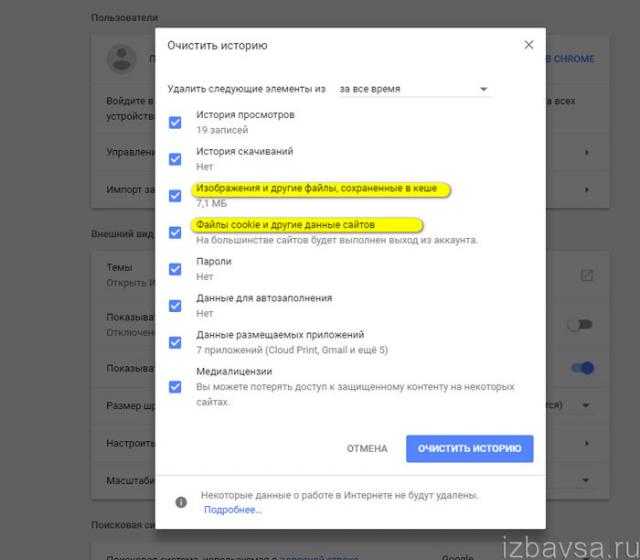
Также убрать куки сервиса Яндекс можно на страничке yandex.ru/internet/.
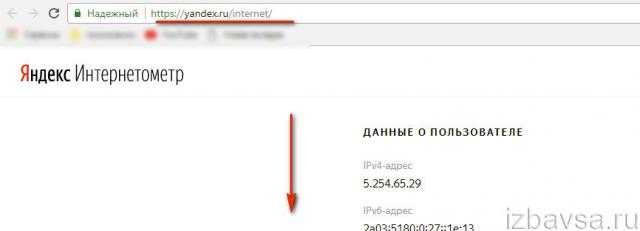
Загрузите её браузере, прокрутите колёсиком мыши вниз. Щёлкните ссылку «удалить cookie».
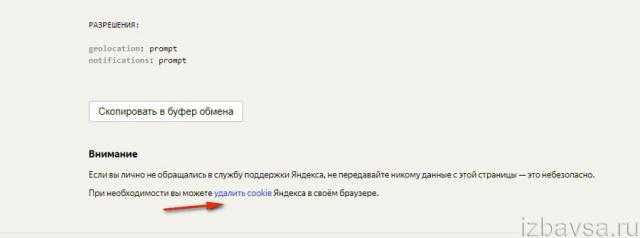
Во всплывшей панели нажмите одноимённую кнопку «Удалить… ».
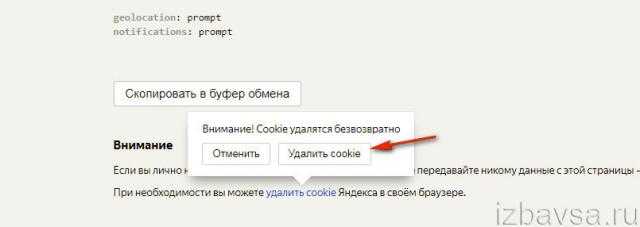
По завершении очистки выполните следующие действия:
1. Перейдите на страничку настроек результатов поиска — https://yandex.ru/search/customize.
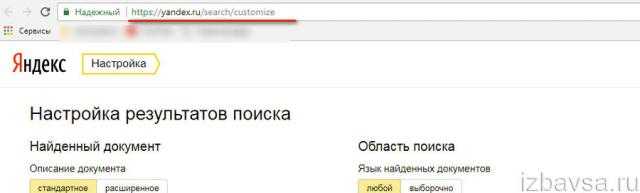
2. Найдите во вкладке блок «Фильтрация страниц» (вторая колонка опций).

3. Включите другой фильтр в панели:
- Умеренный — исключение из выдачи веб-сайтов «для взрослых», если запрос не явно направлен на их поиск.
- Без ограничений — отображение всех имеющихся в базе поисковика страниц по набранному запросу.

4. В нижней части вкладки с опциями клацните кнопку «Сохранить и вернуться к поиску», чтобы перенастройка фильтрации вступила в силу.
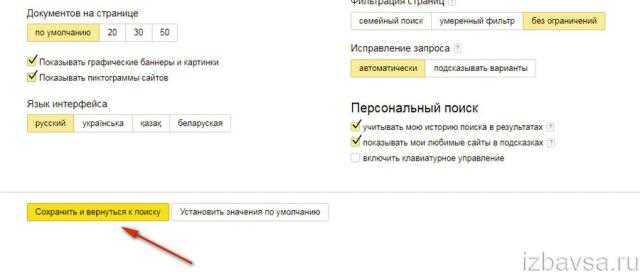
Теперь можно приступать к поиску информации без каких-либо ограничений.







![Как отключить семейный фильтр в яндексе – несколько способов [2020]](http://clipof.ru/wp-content/uploads/4/7/f/47ff005ec66610be2f5fef343c929fdb.png)






















